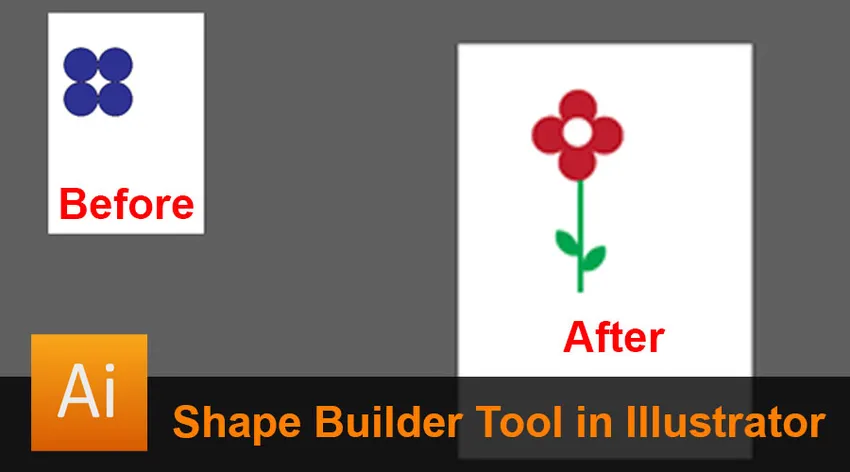
Johdatus Shape Builder -työkaluun Illustratorissa
Adobe Illustrator on vaativa ja suosittu vektorigrafiikkasovellus, jota käyttävät melkein kaikki graafiset suunnittelijat ja taiteilijat. Adobe Illustrator on työkalujen ja toimintojen tehdas, jossa on hylättyjä tehosteita ja ominaisuuksia. Näitä työkaluja ja toimintoja on helppo käyttää ja työskennellä. Aloittelijoille työkalujen käyttäminen voi olla vaikeaa, mutta ohjelman taitojen harjoittamisen ja oppimisen avulla kuka tahansa voi hallita ohjelmiston. Adobe Illustrator hallitsee uskomattoman vektoritaiteen ja grafiikan luomisessa.
Adobe Illustrator on tuottava ja käyttäjäystävällinen ohjelma, jota voidaan käyttää vektorikuvien luomisen lisäksi myös materiaalien luomiseen painotuotteille. Ohjelma on vektoripohjainen ohjelmisto, joka toimii CMYK-, RGB-, Duotone-, Greyscale-värimuodoissa, ja siksi se on osoittautunut tuottamaan positiivisia ja upeita tuloksia.
Adobe Illustratoria käyttää suurin osa muotisuunnittelijoista, web-suunnittelijoista, pelien kehittäjistä ja taiteilijoista. Vektorikuvion luominen on alkuvaihe kaikelle kehitykselle tai luomiselle, olipa kyse verkkosivusta, logosta, pelisuunnittelusta tai luonnos. Kaikki suunnitellaan ensin vektorisovelluksessa. Adobe Illustratoria käytetään yleisesti ja se toimii, koska siinä on upeimmat työkalu- ja harjasarjat. Ohjelman harjat on suunniteltu siten, että ne ovat helposti saatavilla ja niitä käytetään taideteosten luomiseen.
Adobe Illustratorilla on valtava määrä työkaluja ja toimintoja. Vektorikuvit voidaan luoda Illustratoriin käyttämällä erilaisia tekniikoita ja menetelmiä. Kynätyökalu, Valintatyökalu, Muottityökalu, Pathfinder-työkalu, Piikkityökalu-työkalu, Shape Builder -työkalu ovat joitain Adobe Illustrator -sovelluksen tärkeimmistä ja käytetyimmistä työkaluista.
Shape Builder -työkalu
Illustratorin muodonmuodostustyökalu on tärkeä ja hyödyllinen työkalu oppimiseen ja käytännön työhön. Tämän työkalun avulla käytännössä käyttäjä voi tehdä erilaisia kuvia ja vektorigrafiikkaa muotojen ja kuvioiden avulla. Käyttäjän ei tarvitse olla perehtynyt kynätyökaluun, ja harjat voivat käyttää Shape Builder -työkalua ja luoda haluamansa mallit. Shape Builder -työkalu on paljon kuin Pathfinder-työkalu. Pathfinder-työkalussa käyttäjä voi valita viidestä muusta vaihtoehdosta, kuten leikata, vähentää, lisätä, yhdistää. Shape Builder -työkalussa luomme polun ja teemme käyttäjän edellyttämällä tavalla.
Vaiheet Shape Builder -työkalun käyttämiseen
Vaihe 1: Luo uusi A4-kokoinen tiedosto.
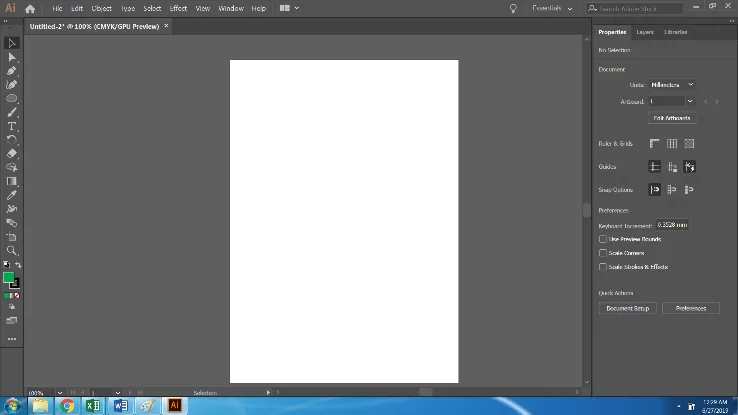
Vaihe 2: Luo ellipsi. Varmista, että napsauttamalla kohtaan ja älykkäät oppaat ovat päällä.

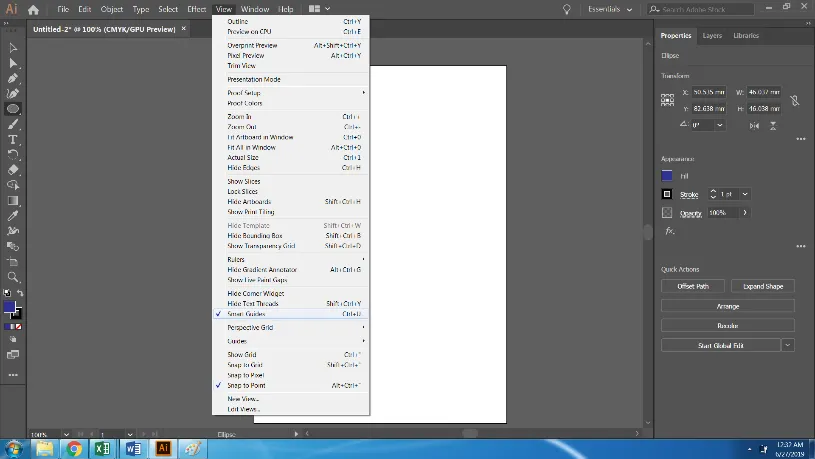
Vaihe 3: Kun olet tehnyt ellipsin, luo siitä kopio painamalla Alt + hiiren painiketta napsauttamalla keskustaan.
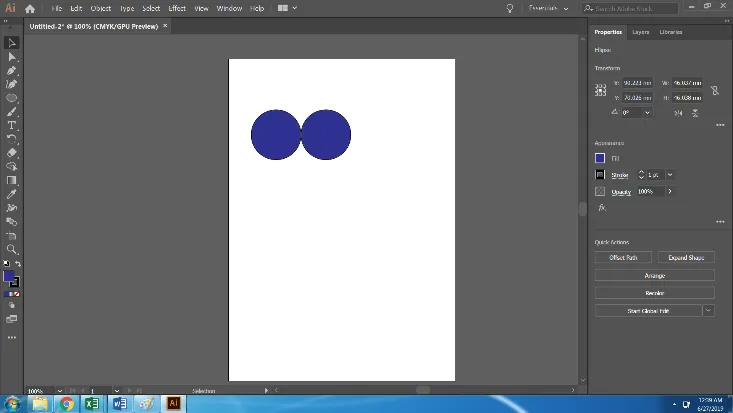
Vaihe 4: Nyt meillä on 2 ellipsiä. Valitse molemmat ympyrät ja kopioi molemmat ja aseta ne kahden ylemmän alle.
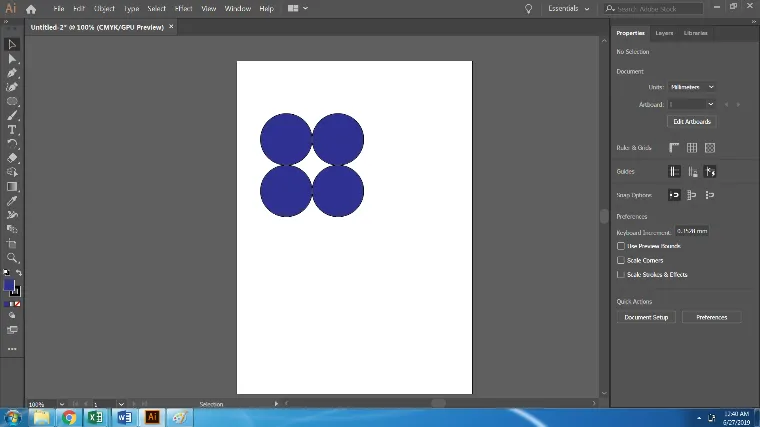
Vaihe 5: Valitse kaikki neljä ympyrää ja käytä Shape Builder -työkalua työkalulaatikosta. Heti kun valitsemme Shape Builder Tool -työkalun, luomme rakennettavan polun.
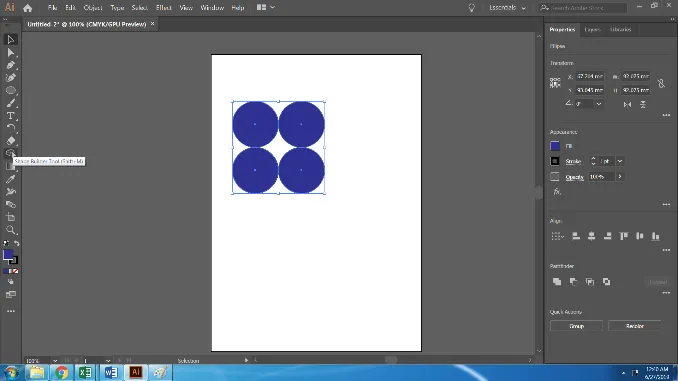
Vaihe 6: Tuloksena oleva kuva näyttää tältä.
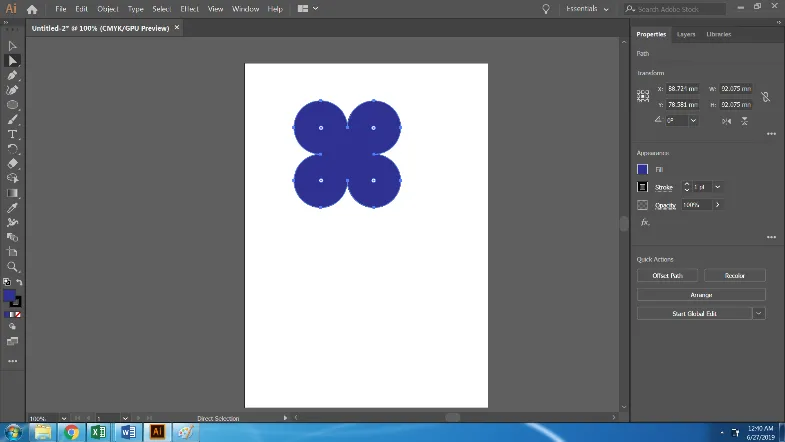
Vaihe 7: Käytä suorakulmityökalua ja luo varsi jo luodulle kukalle.
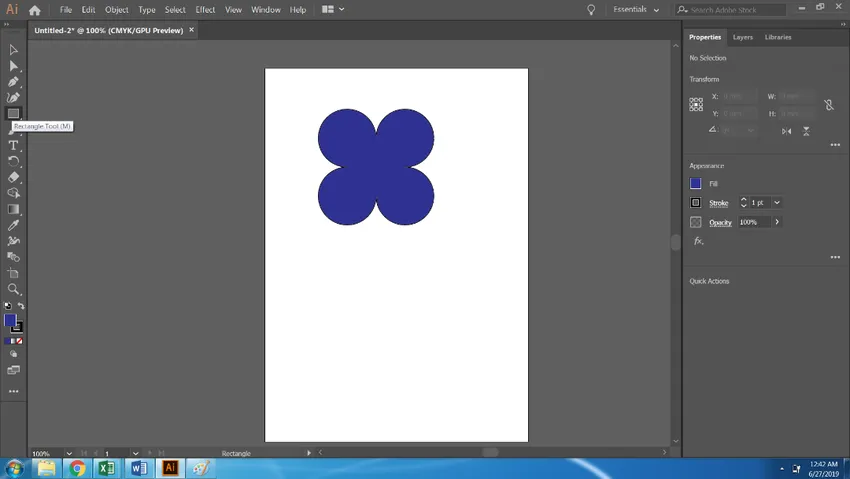
Vaihe 8: Kierrä nyt kukka oikean muotoiseksi ja väri se. Luo varsi ja Kohdista keskusta kukkaan.
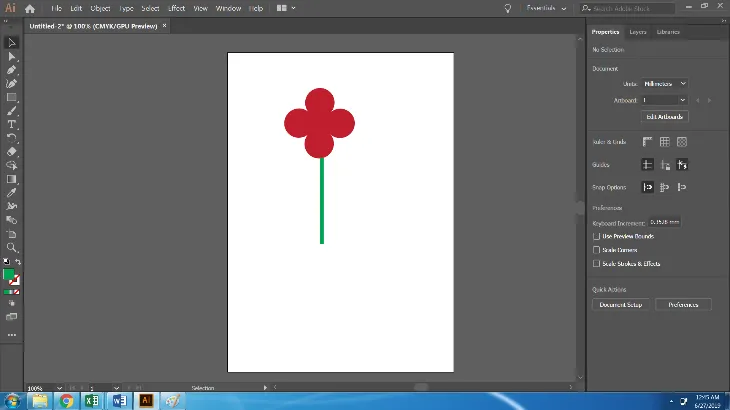
Vaihe 9: Luo uusi ellipsi ja aseta tämä ellipsi kukan keskelle. Valitse nyt kukka ja ellipsi ja napsauta Shape Builder -työkalulla Ellipsi keskellä luodaksesi muodon.
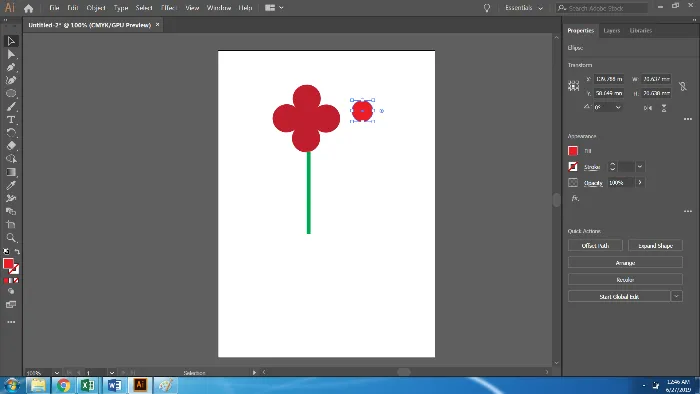
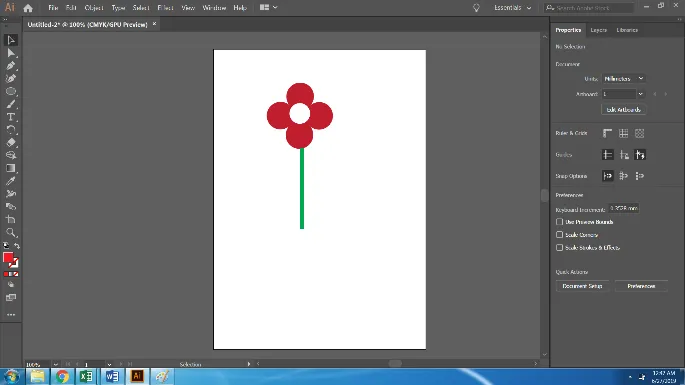
Vaihe 10: Luo toinen ellipsi ja kopioi sama. Napsauta Shape Builder -työkalun avulla molempien ellipsien leikkautuvaa osaa. Ja ota muodon keskiosa pois.
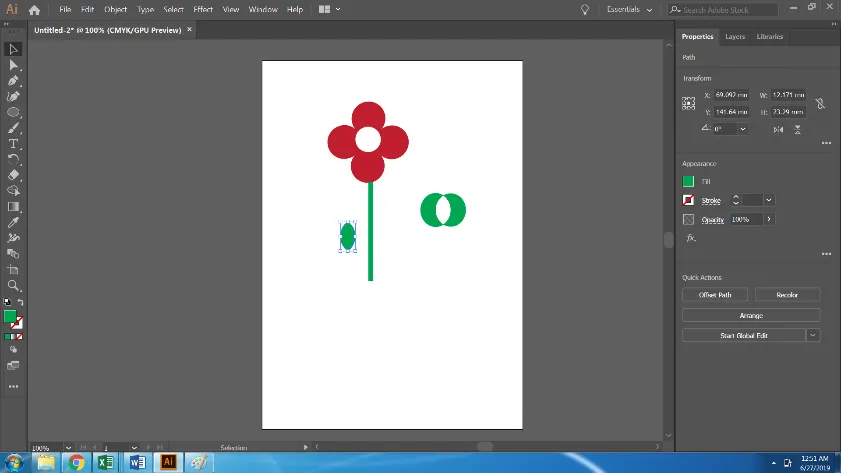
Vaihe 11: Kierrä ja kiinnitä lehti varren päälle. Luo saman kopio ja kiinnitä toiselle puolelle. Tämä viimeistelee ja luo kukan Shape Builder -työkalun avulla.
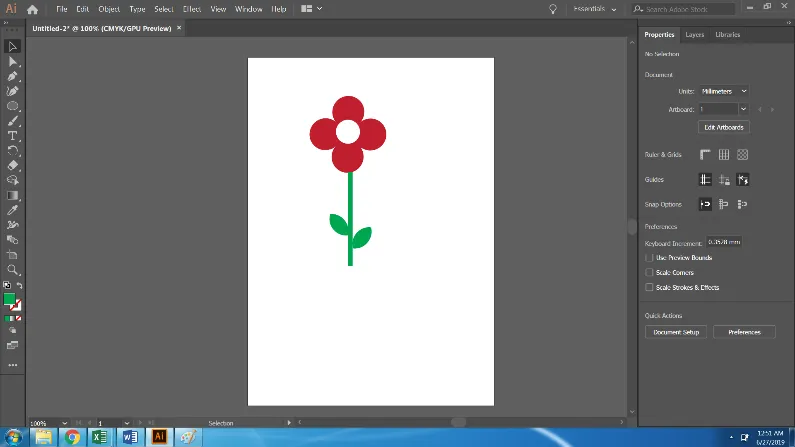
johtopäätös
Joskus käyttäjät pitävät Shape Builder -työkalua hieman hämmentävänä ja hankalana, mutta kun harjoittelemme ja käytämme työkalua jatkuvasti, työskentelymme kanssa on helppoa ja hauskaa. Samoin polun etsintätyökalua voidaan käyttää Adobe Illustratorissa. Muotojen rakennustyökalu on nopea ja yksinkertainen työkalu, jota voidaan käyttää muotojen ja viivojen avulla tehtyihin yksinkertaisiin teoksiin.
Kaikkien muotojen luominen muotojen avulla vaatii paljon loogista ajattelua ja kärsivällisyyttä. Mutta silti se on nopea ja vaatii vähemmän vaivaa verrattuna teosten luomiseen Pen-työkalulla ja harjoilla. Kynätyökalu ja harjat ovat myös sileitä ja helppoja, mutta muotojen luominen on nopeaa ja vie vähemmän aikaa.
Yllä olevassa esimerkissä näemme kuinka yksinkertainen kukka luodaan käyttämällä vain ympyröitä ja suorakulmioita. Samoin luomme mitä tahansa Shape Builder -työkalulla. Graafisilla suunnittelijoilla on valtava etu tämän työkalun käytöstä, koska se säästää paljon vaivaa ja aikaa.
Suositellut artikkelit
Tämä on opas Shape Builder -työkalusta Illustratorissa. Tässä keskustellaan käsitteestä ja siitä, kuinka Shape Builder -työkalua käytetään Illustratorissa. Voit myös käydä läpi muiden ehdotettujen artikkeleidemme saadaksesi lisätietoja -
- Maya-työkalut
- Tehosekoittimen työkalut
- Adobe Photoshop -työkalut
- Punasilmätyökalu Photoshopissa
- Katsaus Illustrator Free Transform Tool -työkaluun
- Poista tausta Illustratorissa